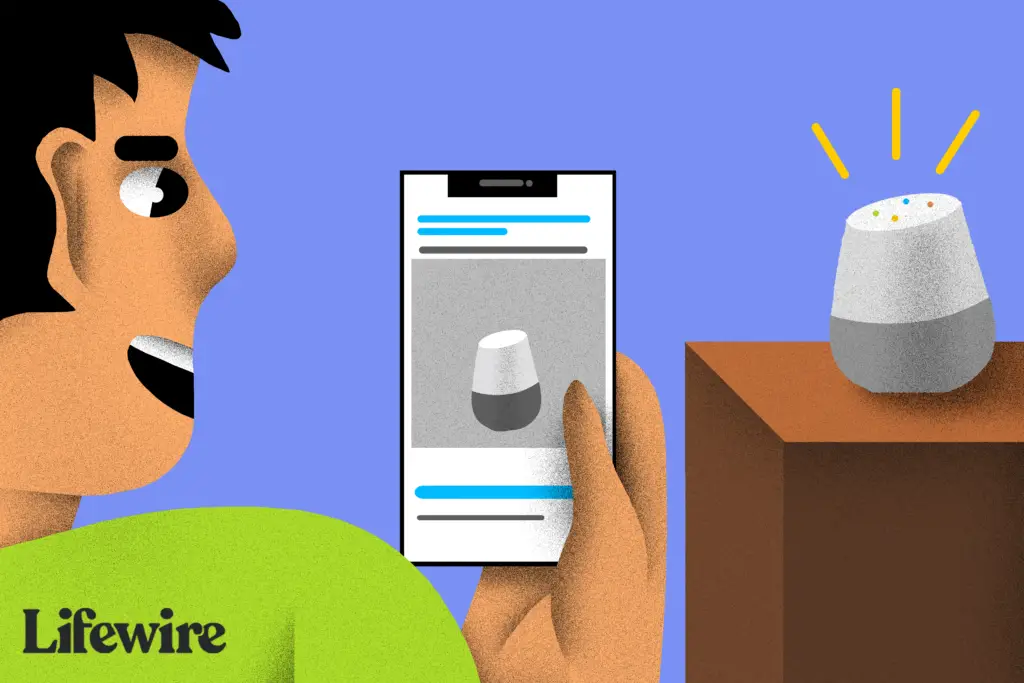
Vad du ska veta
- Installera och starta Google Home iOS-app på din iPhone eller iPad.
- Välj Komma igång och logga in. Välj Uppstart och följ appinstruktionerna.
- Säga Hej Google eller OK Google följt av en fråga, begäran eller kommando när installationen är klar.
Den här artikeln förklarar hur du ställer in och använder Google Home med din iPhone. Den innehåller information om hur du använder Google Home med kompatibla smarta enheter och högtalarens begränsningar med iOS-enheter. Dessa instruktioner gäller för Google Home smarta högtalare och iOS-enheter med OS 11.0 eller senare.
Så här ansluter du Google Home med en iPhone eller iPad
Google Home smarta högtalare spelar musik, svarar på frågor och kontrollerar olika smarta prylar som är installerade i ett hem. Google Home förlitar sig på sin Google Assistant, på samma sätt som Amazon Echo förlitar sig på Alexa och Apple-enheter använder Siri. Google Home-mobilappen styr Googles smarta högtalare och den är tillgänglig för både Android- och iOS-enheter. Så här ställer du in och använder Google Home och Google Assistant med din iPhone eller iPad. För att länka din Google Home-smarthögtalare till din iPhone eller iPad behöver du Bluetooth aktiverat, en internetanslutning och ett säkert Wi-Fi-nätverk. IOS-enheten måste vara ansluten till samma trådlösa nätverk som Google Home-enheten.
-
Anslut din iPhone (eller iPad) till Wi-Fi-nätverket som du använder med Google Home-smarthögtalaren.
-
Anslut smarthögtalaren för Google Home. När den startar upp, instruerar den dig att köra Google Home-appen på en mobil enhet.
-
Ladda ner och installera Google Home iOS-appen på din iPhone eller iPad. Starta appen när den är klar.
-
Välj på appens välkomstskärm Komma igång.
-
Bekräfta ditt Google-konto eller välj Använd ett annat konto för att logga in på ett annat konto. När du har bekräftat väljer du OK.
-
Om Google Home hittar enheten väljer du Uppstart och följ sedan installationsinstruktionerna. Om Google Home inte hittade enheten väljer du plustecknet (+) i det övre vänstra hörnet och välj sedan Ställ in enhet > Ställ in nya enheter.
-
Google Home frågar «Var är den här enheten?» Välj det rumsnamn där högtalaren förvaras, t.ex. Kontor, Badrum, Håla, Matsal, eller Vardagsrum.
-
Välj det Wi-Fi-nätverk du vill använda för att ställa in Google Home och välj sedan Nästa. Ange ditt Wi-Fi-lösenord och välj Ansluta.
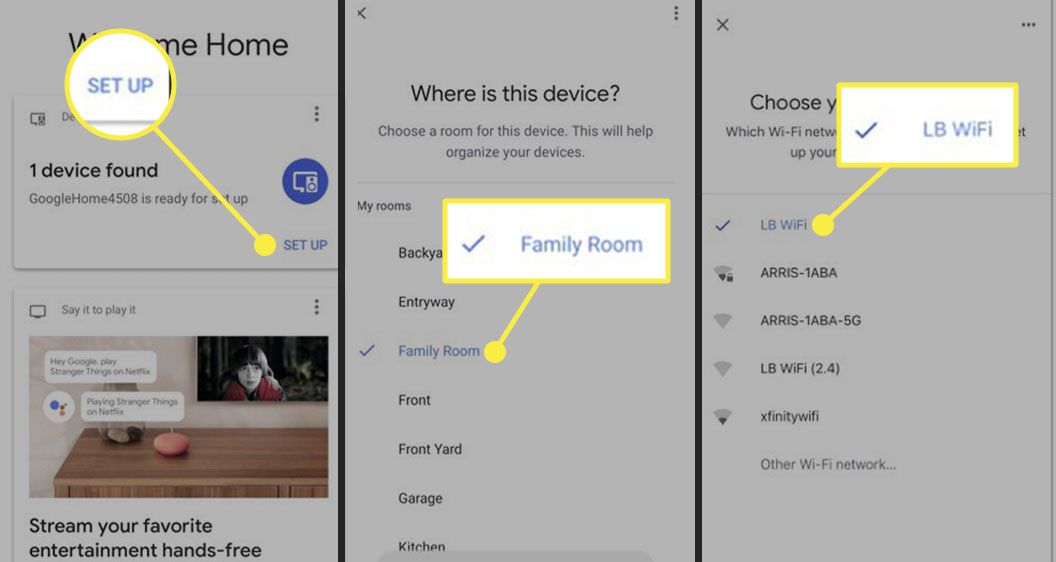
-
När Google Home ansluter till Wi-Fi ställer du in Google Assistant. När Google ber om enhetsinformation och ljud- och aktivitetsbehörigheter väljer du Ja, jag är inne för varje.
-
Lär Google Assistant att känna igen din röst. Följ anvisningarna på skärmen. När Voice Match är klar väljer du Fortsätta.
-
Välj en Assistent Voice. Tryck på den röst du föredrar.
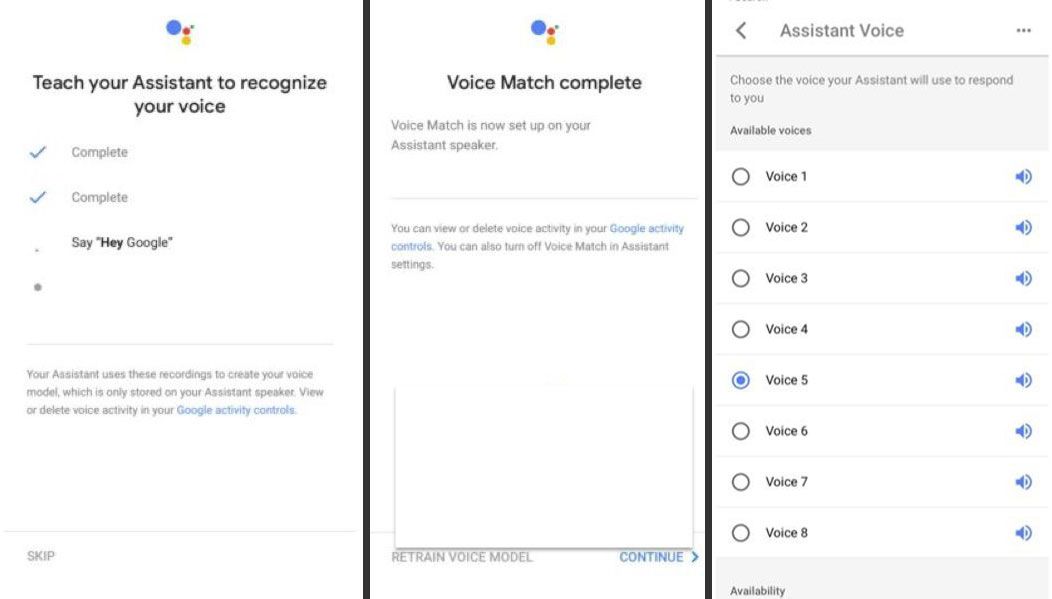
-
I Tillåt personliga resultat välj Tillåta att ge Google Home och assistenten tillstånd att få åtkomst till personlig information från din smartphone eller surfplatta efter behov.
-
De Lägg till musiktjänster på skärmen kan du länka till en musiktjänst som du har ett konto med, till exempel Spotify eller Pandora. Apple Music och iTunes är inte kompatibla med Google Home. Det finns sätt att komma runt detta och spela Apple Music på Google Home.
-
Från Lägg till dina videotjänster välj plustecknet (+) för att länka en videotjänst som Netflix.
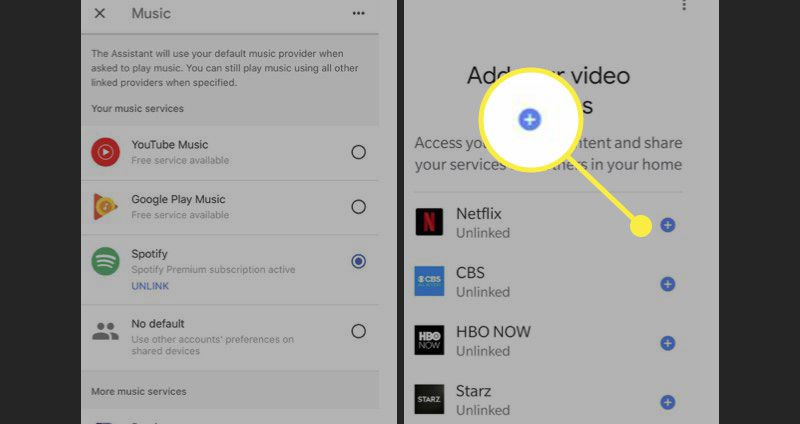
-
På Nästan klar skärm, lägg till betalningsinformation för att godkänna online-köp med verbala kommandon.
-
Google Home kan installera en ny uppdatering om den finns tillgänglig. När det är klart är Google Home ansluten till din iPhone och du kan utfärda röstkommandon. Om du stöter på problem när du ställer in en Google Home-högtalare, kolla in Googles felsökningswebbplats.
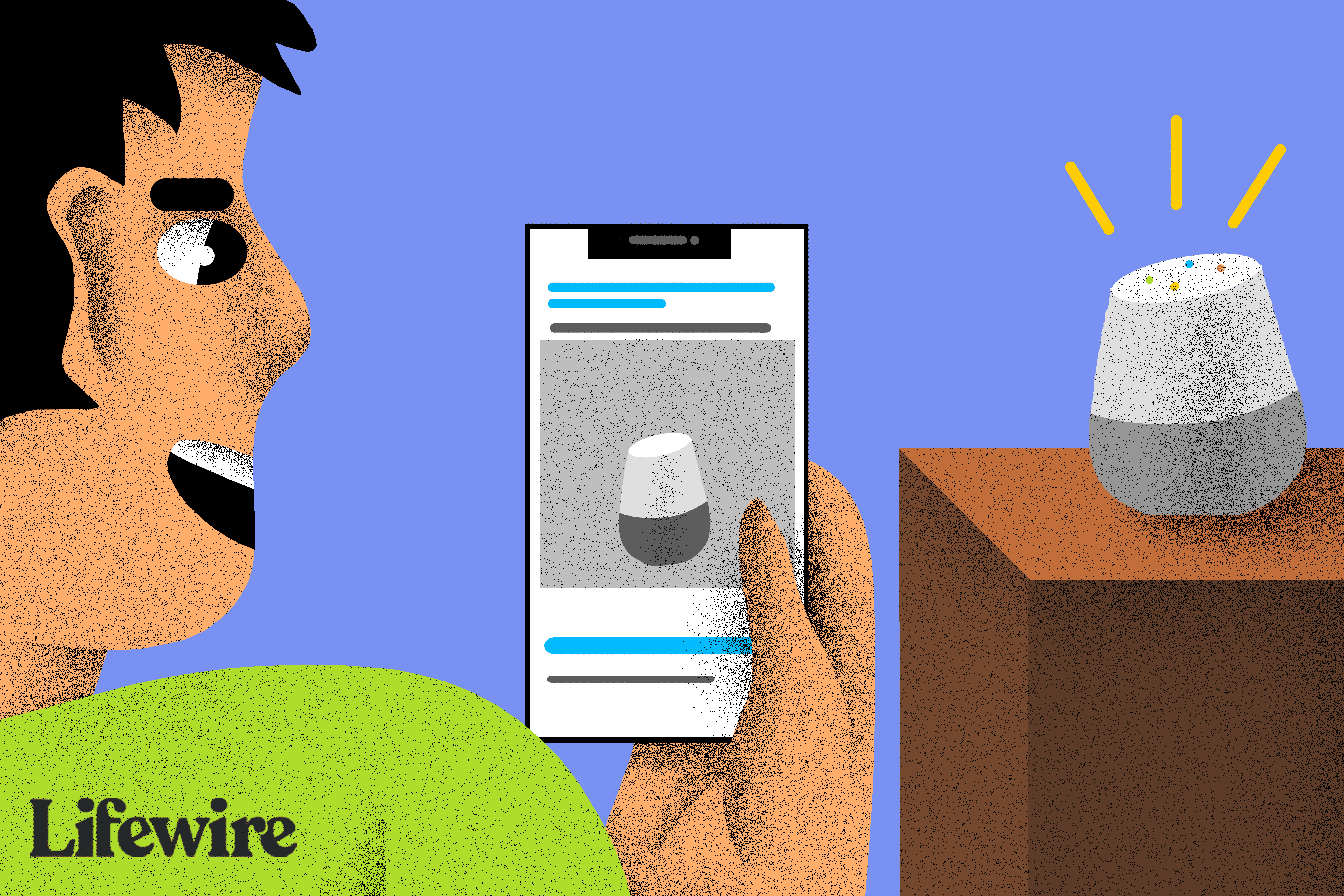
Tala och börja använda Google Home
Google Home övervakar rummet där det finns och lyssnar kontinuerligt efter ett röstkommando, t.ex. Hej Google eller OK Google. När den hör röstkommandot aktiveras och lyssnar det på din fråga, begäran eller kommando. Om du vill att Google Home ska ta en paus och sluta lyssna stänger du av strömbrytaren längst ner på högtalaren.
Länka kompatibla smarta enheter
Om du vill att Google Home ska kontrollera kompatibel smart utrustning kan du länka dessa enheter till Google Home-högtalaren med hjälp av Google Home-mobilappen på din iPhone eller iPad. När du har länkat en smart enhet kontrollerar du den med verbala kommandon. Till exempel, efter att ha kopplat Philips Hue-belysningssystem, säg Hej Google, tänd vardagsrumslamporna eller OK Google, dimma vardagsrumslamporna med 50 procent.
Begränsningar för att använda Google Home med iOS-enheter
Medan Google Home fungerar bra med en iOS-enhet är dessa smarta högtalare inte helt kompatibla med alla appar och tjänster i Apples ekosystem, som iTunes och Apple Music. Överväg att använda Apple HomePod smarthögtalare om du vill ha full Siri-kompatibilitet eller har Apple HomeKit-smartenheter installerade i ditt hem. HomePod fungerar också sömlöst med iTunes, Music-appen, Apple Music-tjänsten och Apple TV.